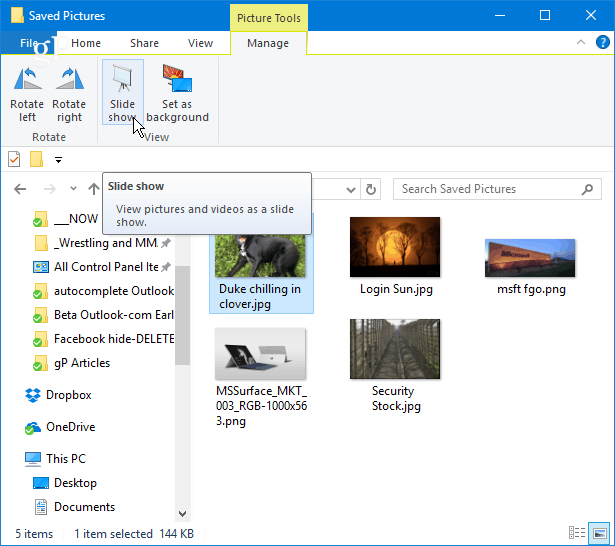In eerdere versies van Windows, te beginnen met Millenium Edition of Windows ME , konden degenen onder u die te jong zijn om zich dat debacle te herinneren, een diavoorstelling van uw afbeeldingen afspelen in de map Mijn afbeeldingen. Met Windows 10 zijn de zaken een beetje veranderd, maar je kunt nog steeds een diavoorstelling met afbeeldingen afspelen vanuit Verkenner. Hier ziet u hoe u de gewenste afbeeldingen kiest en de diavoorstelling start via de bijgewerkte Ribbon-interface.
Een diavoorstelling met afbeeldingen afspelen in Windows 10
Om eenvoudig een diavoorstelling van alle afbeeldingen in een map te starten, opent u de map met de gewenste afbeeldingen en selecteert u vervolgens de eerste afbeelding uit de map. Een nieuwe gele sectie met de naam Hulpmiddelen voor afbeeldingen verschijnt in het lint boven het tabblad Beheren; Klik erop.
Daar ziet u enkele nieuwe opties en in het gedeelte Bekijken. Klik op de diavoorstelling om een diavoorstelling te starten van alle afbeeldingen in de map. Merk op dat als u geen van de afbeeldingen in de map selecteert, u geen diavoorstelling start.
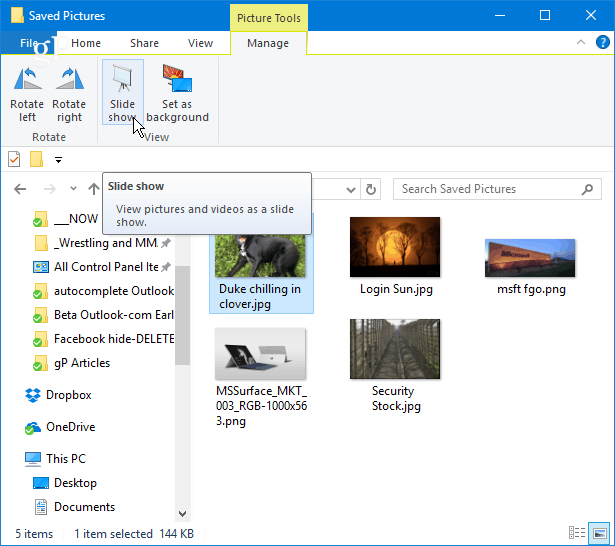
U kunt ook een diavoorstelling starten met alleen de specifieke afbeeldingen in een map die u wilt gebruiken. Om de afbeeldingen in de gewenste map te selecteren, houdt u de Ctrl- of Shift- toets op uw toetsenbord ingedrukt om de afbeeldingen te selecteren die u wilt gebruiken. Dat geeft je dezelfde Picture Tools- optie op het tabblad Beheren met de optie om een diavoorstelling te starten.
Zodra u de diavoorstelling start, kunt u met de rechtermuisknop op alle weergegeven afbeeldingen klikken en het afspelen regelen, de snelheid wijzigen of de diavoorstelling verlaten.

Onthoud dat hierdoor alleen de statische afbeeldingen in Verkenner worden weergegeven. Als je meer geavanceerde tools wilt, bekijk dan de ingebouwde Photos-app of de aankomende Windows 10-functie, Story Remix , waarmee je ook foto's en videobestanden kunt bewerken en combineren. Of u kunt altijd een app van derden gebruiken, zoals IrfanView , die ook meer aanpasbare opties voor diavoorstellingen biedt.
Gebruik je de optie Diavoorstelling in Windows 10 Verkenner of heb je liever een app van derden? Laat hieronder een reactie achter en laat ons weten hoe je graag pronkt met afbeeldingen op je pc.